アプリ インストーラーを使用して HoloLens 2 にアプリをインストールする
手記
この機能は、Windows Holographic バージョン 20H2 から 2020 年 12 月の更新プログラムで使用できます。 この機能を使用するために、デバイスが 更新
HoloLens 2 デバイスにアプリケーションをよりシームレスに インストールできるように、新しい機能 (アプリ インストーラー) が
次のいずれかの
- MDM 登録済み
- プロビジョニング パッケージ を使用して構成する
- ユーザー ID は Microsoft Entra ID です
開発者モードを有効にしたり、Device Portal を使用したりする必要なく、アプリをインストールできるようになりました。 Appx バンドルを (USB 経由または Microsoft Edge 経由で) デバイスにダウンロードし、エクスプローラーで Appx バンドルに移動して、インストールを開始するように求められます。 または、web ページからインストールを開始
必要条件
デバイスの場合:
この機能は現在、HoloLens 2 デバイス用の Windows Holographic 20H2 ビルドで使用できます。 この方法を使用するすべてのデバイスが更新
アプリの場合:
アプリインストーラーではストアからの依存関係が使用されるため、アプリのソリューション構成はマスター または
この方法でインストールされるアプリは、デジタル署名する必要があります。 証明書を使用してアプリに署名する必要があります。 MS Trusted CA Listから証明書を取得することもできます。その場合は、追加のアクションを実行する必要はありません。 または、独自の証明書に署名することもできます。ただし、その証明書をデバイスにプッシュする必要があります。
- 署名ツールを使用してアプリ に署名する方法。
証明書のオプション:
- MS Trusted CA List の
証明書の展開方法を選択します。
- プロビジョニング パッケージ は、ローカル デバイスに適用できます。
- MDM を使用して、デバイス構成で証明書を
適用できます。 - デバイス 証明書マネージャーを使用します。
インストール方法
- デバイスが管理対象と見なされていないことを確認します。
- HoloLens 2 デバイスの電源がオンで、サインインしていることを確認します。
- PC でカスタム アプリに移動し、app.appxbundle を yourdevicename\Internal Storage\Downloads にコピーします。 ファイルのコピーが完了したら、デバイスを切断し、後でインストールを完了できます。
- HoloLens 2 デバイスから スタート メニューを開き、[すべてのアプリ] を選択し、エクスプローラー アプリを起動します。
- ダウンロード フォルダーに移動します。 アプリの左側のパネルで[このデバイス を選択してから、[ダウンロード]に移動する必要があります。
- yourapp.appxbundle ファイルを選択します。
- アプリ インストーラーが起動します。 [インストール] ボタンを選択してアプリをインストールします。
インストールが完了すると、インストールされたアプリが自動的に起動します。
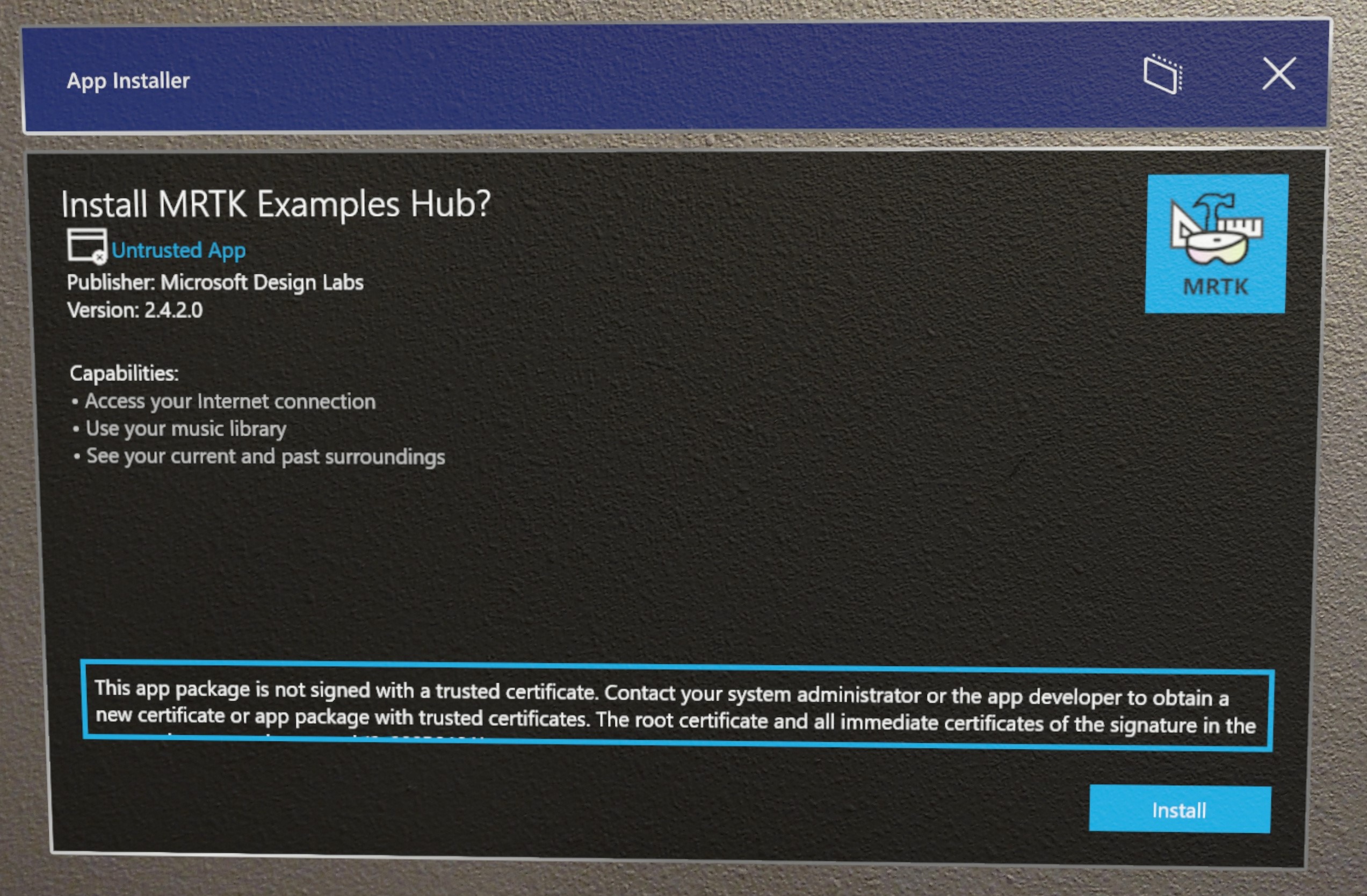
インストールのトラブルシューティング
アプリのインストールに失敗した場合は、次の手順に従ってトラブルシューティングを行います。
- アプリはマスター ビルドまたはリリース ビルドです。
- デバイスは、この機能を利用できるビルドに更新されます。
- インターネットに接続
。 - Microsoft Store の
エンドポイントが正しく構成されています。
Web インストーラー
ユーザーは Web サーバーから直接アプリをインストールできます。 このフローでは、アプリ インストーラーと簡単なダウンロードとインストールの配布方法を組み合わせて使用します。
Web インストールを設定する方法:
- インストールするようにアプリが正しく構成されていることを確認します。
- Web ページからのインストールを有効にするには、次の
の手順に従います。
エンド ユーザー エクスペリエンス:
- ユーザーは、上記で選択した方法を使用して、デバイスに証明書を受信してインストールします。
- ユーザーは、上記の手順で作成した URL にアクセスします。
これで、アプリがデバイスにインストールされます。 アプリを見つけるには、
- アプリ インストーラーのインストール方法のトラブルシューティングの詳細については、アプリ インストーラーの問題のトラブルシューティング
参照してください。
サンプル アプリ
使用可能なサンプル アプリの 1 つを使用して、アプリ インストーラーをお試しください。